Web Image Monitorを表示する方法とトップページの構成を説明します。
![]() Webブラウザーを起動します。
Webブラウザーを起動します。
![]() アドレスバーに「http://(本機のIPアドレス、またはホスト名)/」を入力します。
アドレスバーに「http://(本機のIPアドレス、またはホスト名)/」を入力します。
サーバー証明を発行し、SSL(暗号化通信)の設定をしている場合は、「https://(本機のIPアドレス、またはホスト名)/」と入力します。
Web Image Monitorは、フレーム機能によって次のエリアに分割表示されます。
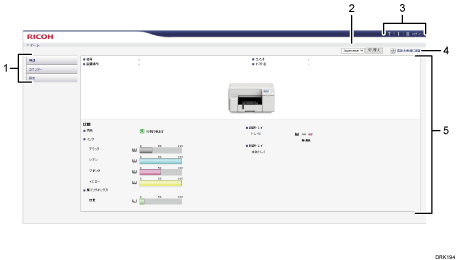
メニューエリア
メニュー項目を表示します。
言語選択
言語を選択できます。
英語OSを使用して画面に文字化けが発生したときは、「English」を選択してください。
ヘッダーエリア
 をクリックして、本機のファームウェアのバージョン情報を確認できます。インターネットで確認した最新のファームウェアのバージョンと比較して、ファームウェアの更新が必要かどうかを確認します。[管理者ログイン]をクリックしてログインすると、機器の設定を変更できます。
をクリックして、本機のファームウェアのバージョン情報を確認できます。インターネットで確認した最新のファームウェアのバージョンと比較して、ファームウェアの更新が必要かどうかを確認します。[管理者ログイン]をクリックしてログインすると、機器の設定を変更できます。最新の情報に更新
表示を更新するときに押します。
メインエリア
メニューエリアで選択された項目の内容を表示します。
![]()
[印刷設定]の[初期設定/バージョン]タブの[プリンターの状態を確認...]をクリックして、Web Image Monitorを表示できます。

